Obsah
Google Chrome je velmi oblíbený internetový prohlížeč, ale někdy se setká s problémy, kvůli kterým je nestabilní. V takových případech je jediným řešením Chrome zcela odebrat a nainstalovat znovu od začátku. Tento návod vám ukáže, jak Google Chrome zcela odebrat z počítače a znovu nainstalovat váš oblíbený prohlížeč.
Tento návod dokáže vyřešit mnoho problémů se systémem Chrome, například:
- Google Chrome se vůbec neotevře. Google Chrome padá nebo je pomalý. Google Chrome při spuštění zobrazuje chybovou zprávu "Vaše předvolby nebylo možné přečíst". Po napadení adwarem se v Google Chrome neustále zobrazují reklamy.

Jak zcela odstranit Google Chrome v systému Windows. (Všechny verze)
Důležité: Mějte na paměti, že pokud budete postupovat tímto způsobem, ztratíte všechny informace o svém osobním profilu uložené v prohlížeči Google Chrome, včetně záložek, hesel, nastavení atd. Pokud žádné z ostatních řešení nemělo účinek, postupujte podle tohoto postupu na vlastní odpovědnost.
Návrhy než budete pokračovat v odstraňování prohlížeče Chrome z počítače:
- Odstraňte svůj aktuální profil Chrome a zjistěte, zda to pomůže vyřešit problémy Chromu. Návod, jak odstranit uložený profil Chrome, najdete v tomto článku. Zálohujte své záložky {Jak zálohovat a obnovit záložky (oblíbené položky)}.
Krok 1: Odinstalujte prohlížeč Google Chrome z počítače.
1. Přejděte do systému Windows Ovládací panel & open Programy a funkce ( Přidat/odebrat programy pokud máte Windows XP). Pokud nevíte, jak to udělat, zde je uvedeno, co musíte udělat:
- Tisk " Windows ”
 + " R " pro načtení Spustit Dialogové okno. Zadejte " appwiz.cpl" a stiskněte Vstupte na .
+ " R " pro načtení Spustit Dialogové okno. Zadejte " appwiz.cpl" a stiskněte Vstupte na .
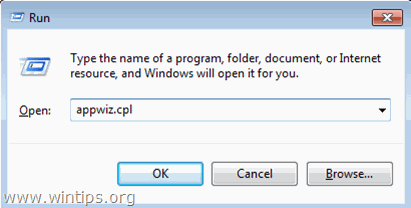
2. V seznamu programů vyberte Google Chrome a klikněte na tlačítko Odinstalování .
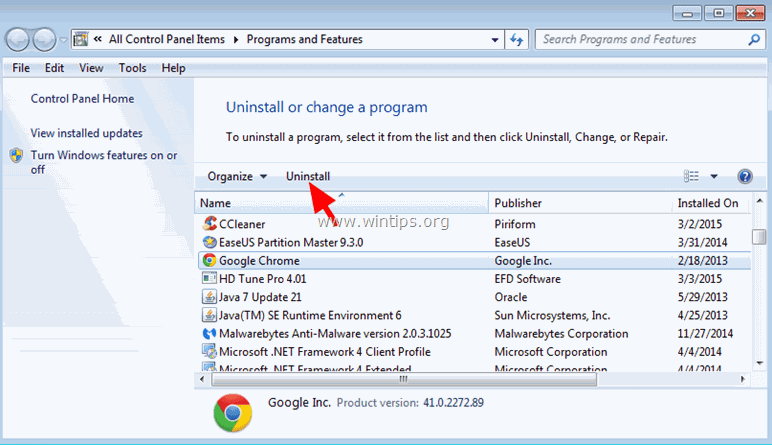
Krok 2: Povolte zobrazení skrytých souborů.
Před provedením dalšího kroku musíte povolit zobrazení skrytých souborů. To provedete na adrese:
- Start > Ovládací panel > Možnosti složky . (Ve Windows 10 vyhledejte " Možnost Průzkumník souborů s") Klikněte na Zobrazit Klikněte (zaškrtněte) na kartu Zobrazení skrytých souborů, složek a jednotek a zrušte zaškrtnutí možnosti Skrytí chráněných souborů operačního systému možnost. Stiskněte DOBŘE.
- Jak povolit zobrazení skrytých souborů ve Windows 7Jak povolit zobrazení skrytých souborů ve Windows 8
Krok 3: Odstraňte složky "Chrome" z počítače.
Přejděte do následujících umístění a odstraňte (nebo přejmenujte) " Chrome " složky, které v nich existují.
Windows 8,7, Vista:
- C:\Users\\AppData\Local\Google\ Chrome C:\Program Files\Google\ Chrome
Windows XP:
- C:\Dokumenty a nastavení\\Místní nastavení\Data aplikace\Google\ Chrome C:\Program Files\Google\ Chrome
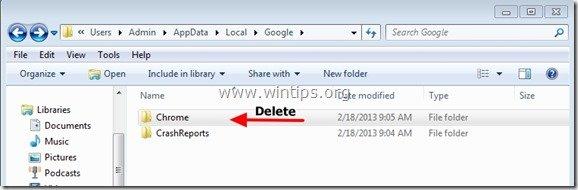
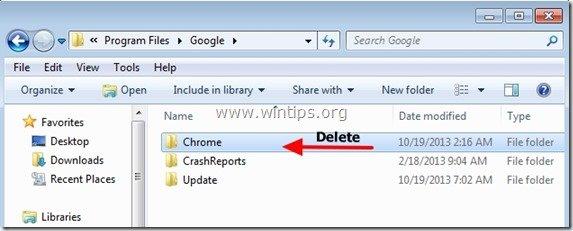
Jak znovu nainstalovat Google Chrome.
Metoda 1. Pomocí Centra stahování Chrome.
1. V jakémkoli jiném funkčním prohlížeči (např. Internet Explorer, Mozilla Firefox atd.) přejděte na stránku https://www.google.com/intl/en/chrome/browser/desktop/
2. Klikněte na Stáhnout Chrome a poté podle pokynů na obrazovce dokončete instalaci.
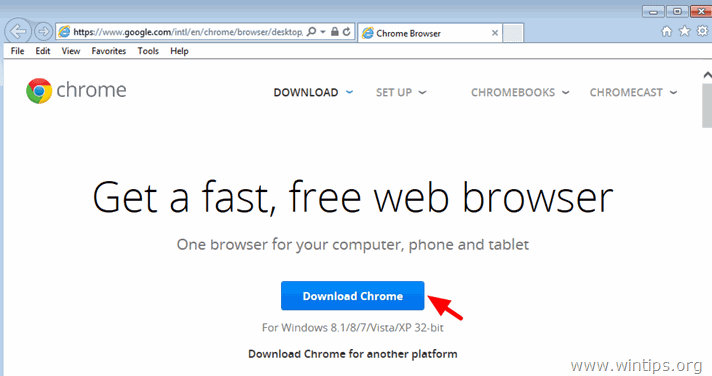
Metoda 2. Nainstalujte novou kopii prohlížeče Google Chrome pro všechny uživatelské účty v počítači.
1. V jakémkoli jiném funkčním prohlížeči (např. Internet Explorer, Mozilla Firefox atd.) stáhněte a spusťte soubor. Alternativní (offline) instalační program Google Chrome pro všechny uživatelské účty.
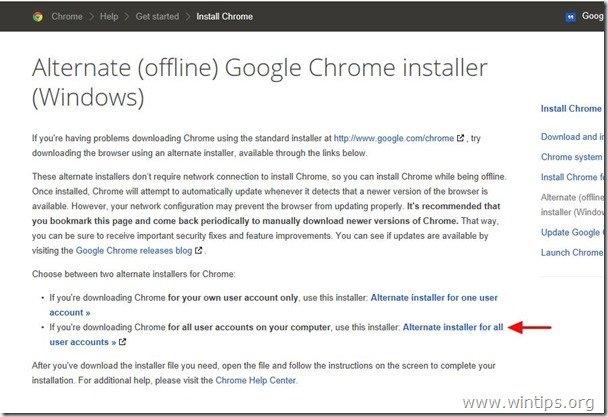
2. Po dokončení instalace spusťte prohlížeč Google Chrome.
A je to!

Andy Davis
Blog správce systému o Windows





